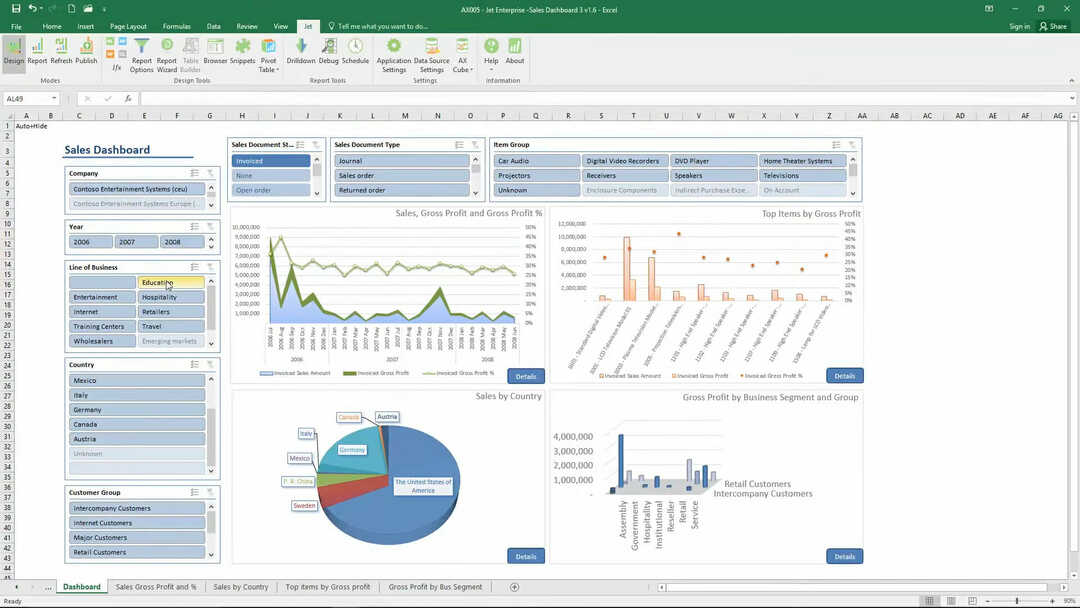Microsoft 365 Lighthouse oferuje zaawansowane opcje zarządzania zagrożeniami
- Microsoft 365 Lighthouse to doskonałe narzędzie dla dostawców usług MSP, które pomaga im zarządzać wszystkimi użytkownikami i urządzeniami ich klientów z poziomu bezpiecznej platformy internetowej.
- W tym artykule dowiesz się, jak uzyskać dostęp do Microsoft 365 Lighthouse i jak kontrolować jego ustawienia zabezpieczeń.

Dzięki Microsoft 365 Lighthouse menedżer usług może obsługiwać wielu klientów/dzierżawców wraz ze wszystkimi ich użytkownikami i urządzeniami. Świetnie nadaje się do zarządzania uwierzytelnianiem haseł, problemami bezpieczeństwa, aplikacjami i wieloma innymi kwestiami.
Narzędzie to jest zatem samodzielną aplikacją internetową, która pomaga dostawcom usług zarządzanych (MSP) zarządzać wieloma dzierżawcami klientów Microsoft 365 jednocześnie.
Oczywiście zarówno MSP, jak i klienci muszą mieć konta Microsoft i subskrypcje, ale tylko MSP potrzebuje licencji Microsoft 365 Lighthouse, aby z niego korzystać.
Zanim zaczniemy, pamiętaj, że Azure Lighthouse i Microsoft 365 Lighthouse to osobne produkty.
Usługa Azure Lighthouse jest wbudowana w Azure Portal i jest przeznaczona do zarządzania klientami platformy Azure. Usługa Microsoft 365 Lighthouse służy do zarządzania dzierżawami klientów usługi Microsoft 365.
Jak uzyskać dostęp do usługi Microsoft 365 Lighthouse?
Zanim cokolwiek zaczniesz, upewnij się, że przestrzegasz wymagań Microsoft 365 Lighthouse, aby z niego korzystać:
- Wszystkie urządzenia klientów muszą być zarejestrowane w Microsoft Intune, aby można je było monitorować, a następnie jako MSP musisz przypisać do urządzeń klientów zasady zgodności.
- Klient musi mieć licencjonowanych użytkowników na usługę Azure Active Directory Premium P1 lub nowszą, która jest zawarta w usługach Microsoft 365 Business Premium i Microsoft 365 E3. Umożliwi to raportowanie na stronach zarządzania użytkownikami.
Po upewnieniu się, że wymagania są spełnione, wykonaj poniższe kroki, aby uzyskać dostęp do usługi Microsoft 363 Lighthouse.
- Idź do Portal administracyjny Microsoft 365 i zaloguj się przy użyciu swojego konta Microsoft.
- Następnie zostaniesz poproszony o uzyskanie uprawnień administratora do zarządzania domeną. Kliknij Dalej.
- Teraz musisz zalogować się do swojej domeny, wyodrębnić niezbędne dane i wkleić je do formularza, aby udowodnić, że jesteś jej właścicielem. Microsoft udostępnia także przewodnik krok po kroku o tym, jak to zrobić.
- Oczywiście, jeśli zarządzasz domeną klienta, będziesz potrzebować tych samych danych dla jego domeny, ale teraz wiesz, o jakie dane prosić i poinstruujesz go, jak ci je dostarczyć.
- Następnie przejdź do Dane do faktury > Zakup usług > Microsoft 365.
- Iść do Latarnia morska Microsoft 365, wybierać Detale, następnie kliknij Kupić.
- Zostaniesz przekierowany do Portal latarni morskiej Microsoft 365. Możesz także kliknąć podświetlony link.
- Dane od Twojego klienta pojawią się w ciągu maksymalnie 48 godzin. Odtąd możesz uzyskać dostęp do Microsoft 365 Lighthouse z tego portalu za pomocą konta Microsoft.
Nie musisz płacić dodatkowych kosztów za każdego najemcę lub klienta. Jedna licencja może obejmować wszystkich Twoich klientów.
Jak skonfigurować Ustawienia zabezpieczeń w Microsoft 365 Lighthouse?
1. Skonfiguruj uwierzytelnianie wieloma hasłami
- Zaloguj się do Microsoft 365 przy użyciu konta służbowego.
- Ponieważ Twoja organizacja zdecydowała się na integrację z Microsoft 365 Lighthouse, tym razem zostaniesz poproszony o podanie dodatkowych informacji, więc kliknij Dalej.
- Teraz zostanie Ci zalecone zainstalowanie bezpłatnej aplikacji Microsoft Authenticator na urządzeniu mobilnym. Podany link przeniesie Cię do sklepu mobilnego, w którym możesz go pobrać.
- Postępuj zgodnie z instrukcjami, aby zeskanować kod QR na ekranie komputera za pomocą aplikacji Microsoft Authenticator, która z kolei wyświetli kod, który wstawisz do witryny uwierzytelniającej na komputerze.
- Gdy następnym razem zalogujesz się na swoje konto Microsoft 365, zostaniesz poproszony o podanie kodu z aplikacji mobilnej.
Za proces MFA odpowiada klient, a nie MSP. Jednakże Ty, jako administrator, zobaczysz w Lighthouse, kto nie ukończył procesu MFA i powiadomisz o tym ryzykownych użytkowników.
Jeśli chodzi o dodatkowe środki bezpieczeństwa portalu, można skonfigurować podstawy konfiguracji zabezpieczeń, monitorować kondycję usług i tworzyć zasady samoobsługowego resetowania haseł.
2. Zarządzanie użytkownikami Microsoft 365 Lighthouse
W menu Użytkownicy w lewym panelu nawigacyjnym znajdują się wszystkie opcje zarządzania dostępem użytkowników. Obejmuje to sytuację użytkowników, którym nie udało się zalogować, co czyni ich użytkownikami ryzykownymi.
Może się również zdarzyć sytuacja, kto aktywował uwierzytelnianie wieloskładnikowe i wymusił zresetowanie hasła.
3. Zarządzanie urządzeniami Microsoft 365 Lighthouse
W lewym okienku nawigacyjnym znajduje się także zakładka Urządzenia. Stamtąd będziesz zarządzać wszystkimi urządzeniami klienta. Masz możliwość monitorowania stanu zabezpieczeń i zgodności urządzenia z skonfigurowanymi zasadami.
Będziesz mógł ocenić i zarządzać ewentualnymi zagrożeniami lub po prostu powiadomić o nich swojego klienta.
Tutaj zobaczysz także ogólny stan urządzenia i podejmiesz działania, aby natychmiast złagodzić problem. Opcje zarządzania zagrożeniami są bardzo ważne dla zabezpieczenia urządzeń dzierżawców klientów.
Należy również pamiętać, że Lighthouse udostępnia statystyki i rekomendacje oparte na sztucznej inteligencji, które pomogą Ci zdobyć nowych klientów i poszerzyć ofertę.
Jeśli chodzi o ceny usługi Microsoft 365 Lighthouse, rozwiązanie jest dołączone do licencji Microsoft 365 Business Premium i Microsoft 365 E3.
W tym miejscu kończymy nasz przewodnik dotyczący uzyskiwania dostępu do Microsoft 365 Lighthouse, w którym zamieściliśmy także kilka wskazówek dotyczących zarządzania bezpieczeństwem i innych informacji.
Być może zainteresuje Cię także przeczytanie naszego artykuł na temat Microsoft 365 vs Office 2021 aby zobaczyć, który z nich jest dla Ciebie lepszy.
Jeśli masz jakieś pytania lub chcesz podzielić się swoimi doświadczeniami, skorzystaj z sekcji komentarzy poniżej.
![5 najlepszych programów do projektowania konstrukcji stalowych [Przewodnik 2021]](/f/a21951ccb6504283797ab6ff1cd52d42.jpeg?width=300&height=460)